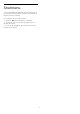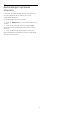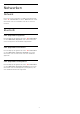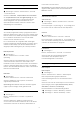User manual
Table Of Contents
- Inhoud
- 1 Hoofdmenu
- 2 Installatie
- 3 Afstandsbediening
- 4 In- en uitschakelen
- 5 Zenders
- 6 Installatie zenders
- 7 Apparaten aansluiten
- 8 Uw Android-TV aansluiten
- 9 Apps
- 10 Internet
- 11 Snelmenu
- 12 Bronnen
- 13 Netwerken
- 14 Instellingen
- 15 Video's, foto's en muziek
- 16 TV-gids
- 17 TV opnemen en pauzeren
- 18 Smartphones en tablets
- 19 Games
- 20 Ambilight
- 21 Topselectie
- 22 Freeview Play
- 23 Netflix
- 24 Alexa
- 25 Software
- 26 Specificaties
- 27 Help en ondersteuning
- 28 Veiligheid en onderhoud
- 29 Gebruiksvoorwaarden
- 30 Auteursrechten
- 31 Disclaimer betreffende diensten en/of software van derden
- Index
3 - Selecteer Beperkt profiel verwijderen en druk
op OK.
4 - Voer de pincode in. De TV verwijdert het beperkte
profiel.
9.5
Apps beheren
Als u een app stopt en terugkeert naar het
hoofdmenu, is de app niet echt gestopt. De app is
nog steeds actief op de achtergrond om snel
beschikbaar te zijn wanneer u deze opnieuw start.
Om goed te werken moeten de meeste apps
bepaalde gegevens opslaan in het cachegeheugen
van de TV. Wanneer u een app volledig stopt of de
cachegegevens van een bepaalde app wist,
optimaliseert u de prestaties van apps en houdt u het
geheugengebruik op uw Android-TV laag. Verder kunt
u apps die u niet meer gebruikt het beste verwijderen.
9.6
Opslag
U kunt zien hoeveel opslagruimte - het interne TV-
geheugen - u gebruikt voor uw apps, video's, muziek,
etc. U kunt zien hoeveel ruimte er nog beschikbaar is
voor het installeren van nieuwe apps. Controleer uw
opslagruimte als apps traag worden of bij problemen
met apps.
Uw opslagruimte controleren…
1 - Selecteer Instellingen >
Android-instellingen en druk op OK.
2 - Selecteer Apparaatvoorkeuren > Opslag en
druk op OK.
3 - De opslagruimte van het TV-geheugen bekijken...
4 - Druk op Terug om één stap terug te gaan of
druk op EXIT om het menu te sluiten.
USB-schijf
Als u een USB-schijf aansluit, kunt u de schijf
gebruiken om het TV-geheugen uit te breiden en
meer apps op te slaan. Gebruik de USB-schijf als
extra TV-geheugen tijdens het formatteren. De TV
probeert nieuwe apps eerst op de USB-schijf op te
slaan. Sommige apps kunnen niet op een USB-schijf
worden opgeslagen.
Om uw bestaande gegevens te verplaatsen, gaat u
naar Instellingen > Android-instellingen >
Apparaatvoorkeuren > Opslag en selecteert u USB-
schijf.
42